Gérer une équipe
La gestion des équipes est accessible depuis l'espace Administration, sous-menu Équipes, en cliquant sur le lien .
Ajouter, modifier, supprimer une équipe
La création d'une équipe permet d'attribuer la même habilitation à tous les membres qui la composent sur un ou plusieurs projets.
Depuis le tableau de gestion des équipes, il est possible d'ajouter une ou plusieurs équipes en cliquant sur le bouton ![]() et en complétant au moins le champ Nom dans la pop-up de création.
et en complétant au moins le champ Nom dans la pop-up de création.
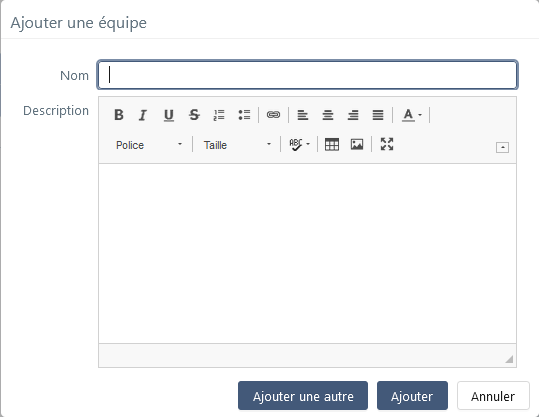
La suppression d'une équipe peut se faire de manière individuelle ou en masse à l'aide des boutons ![]() situés en fin de ligne ou au-dessus de chaque bloc.
situés en fin de ligne ou au-dessus de chaque bloc.
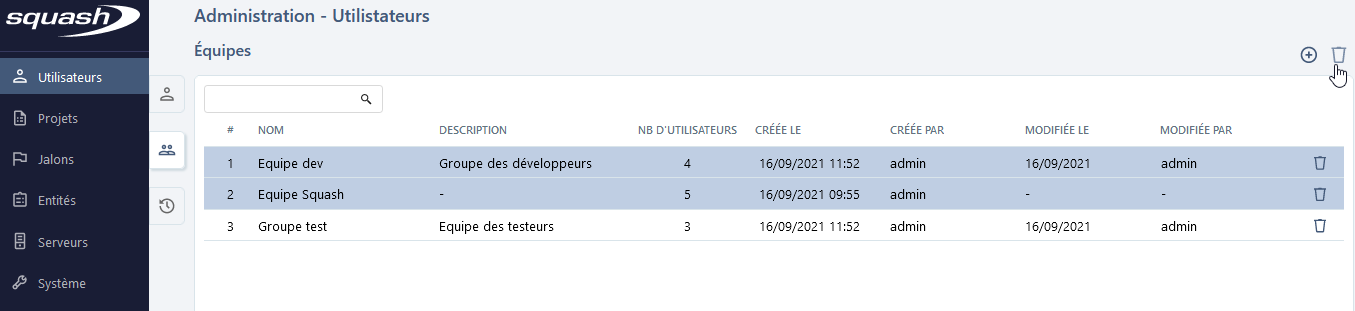
En cliquant sur le numéro de ligne (#) ou sur le nom d'une équipe, sa page de consultation s'affiche, permettant ainsi sa modification.
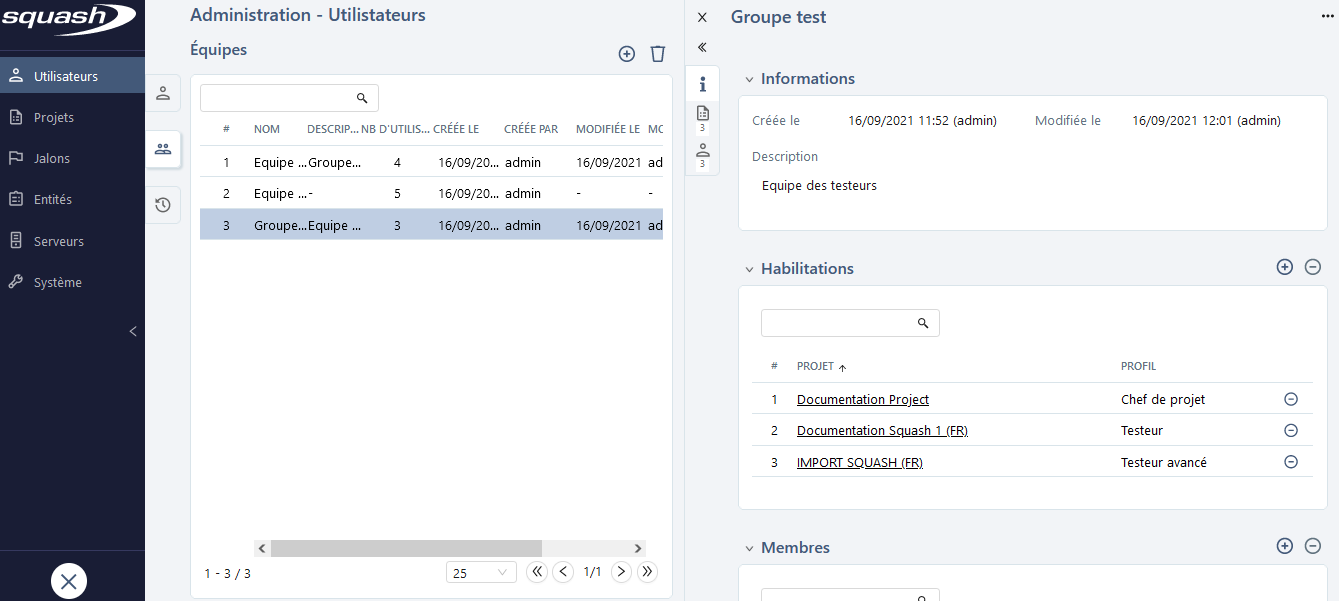
Depuis la page de consultation d'une équipe, plusieurs actions sont possibles telles que :
- mettre à jour les informations ;
- gérer les membres de l'équipe ;
- attribuer à l'équipe une habilitation sur un ou plusieurs projets ;
- supprimer une équipe.
Pour ajouter une habilitation ou un utilisateur à une équipe, il suffit de cliquer sur le bouton ![]() situé au-dessus du tableau du bloc correspondant et de compléter les champs de la fenêtre contextuelle.
situé au-dessus du tableau du bloc correspondant et de compléter les champs de la fenêtre contextuelle.
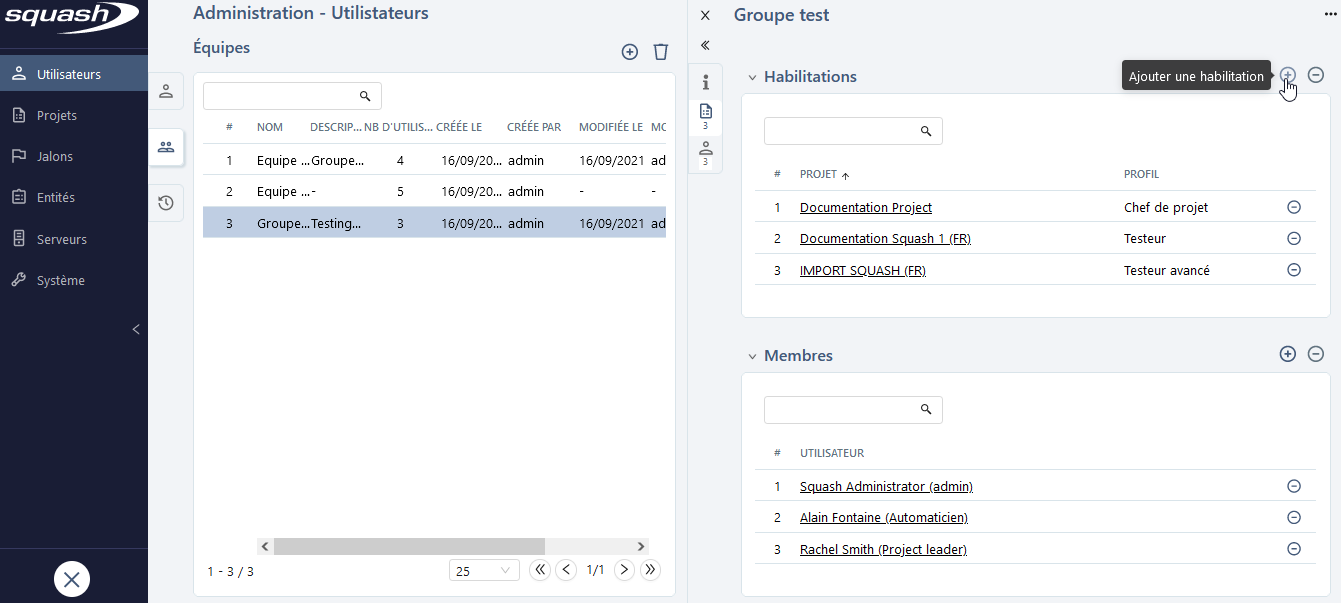
La pop-up Ajouter des habilitations comprend un champ Projets permettant de sélectionner un ou plusieurs projets, et un champ Profil permettant de définir le niveau d'habilitation des membres de l'équipe sur les projets choisis. Un utilisateur peut avoir des profils différents sur différents projets.
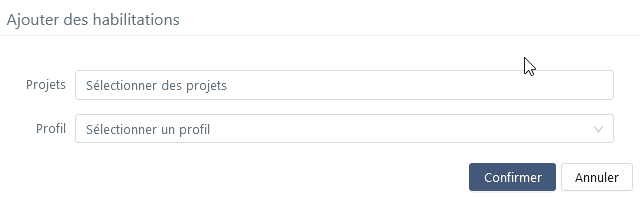
Un utilisateur peut appartenir à plusieurs équipes qui, à leur tour, peuvent avoir des droits différents sur un même projet. Dans ce cas, l'utilisateur aura le droit le plus permissif pour ce projet.
Exemple :
- Un utilisateur appartient à l'
équipe Aainsi qu'à l'équipe B. - L'
équipe Aa la permission "invité" pour leprojet Z. - L'
équipe Ba la permission "testeur avancé" sur le mêmeprojet Z.
Lorsqu'il se connecte, cet utilisateur possède donc la permission "testeur avancé" pour le projet Z.
Il est possible de supprimer des habilitations ou des membres d'une équipe de manière individuelle ou en masse en cliquant sur le bouton ![]() .
.
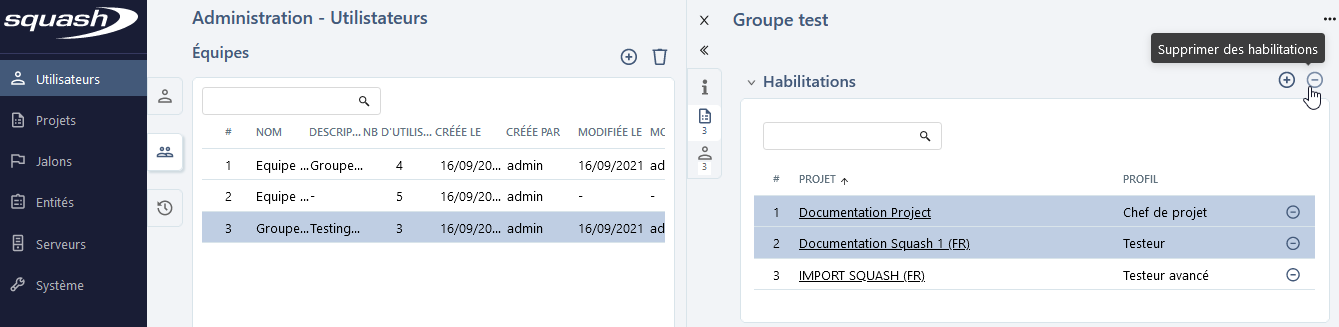
Info
La suppression d'une équipe n'entraîne pas la suppression des membres qui la composent. Néanmoins, ces derniers perdront leurs habilitations sur les projets qui étaient associés à l'équipe.